多表格数据汇总可以使用透视表,使用函数,今天office教程网分享一个通过合并计算完成多表格数据汇总方法,合并计算分为两种情况,一种情况是:多个表格类别一致数据不同,另一种情况......
2021-11-25 138 excel合并计算 excel多表格数据汇总求和
小编将要更加深入的介绍数据透视表。通过数据透视表的分组功能,将某个维度分组,例如将交易日期分组,按照年,季度,月的维度,来统计一下成本各是多少。最终转换结果如下面所示。
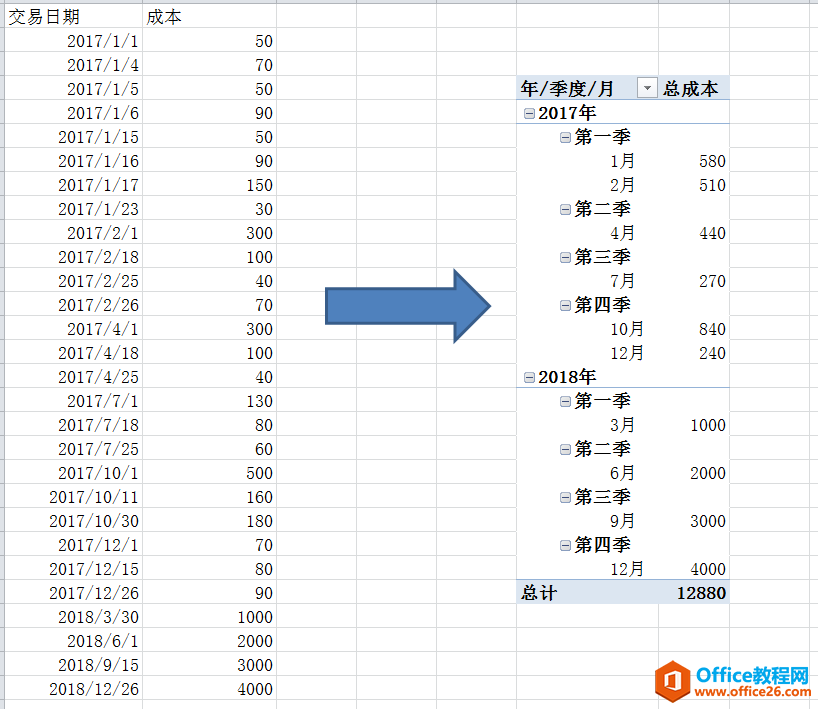
最终结果
那,小编是如何做出来的呢?
请跟着小编做的动态图学一学,各位肯定会一目了然。
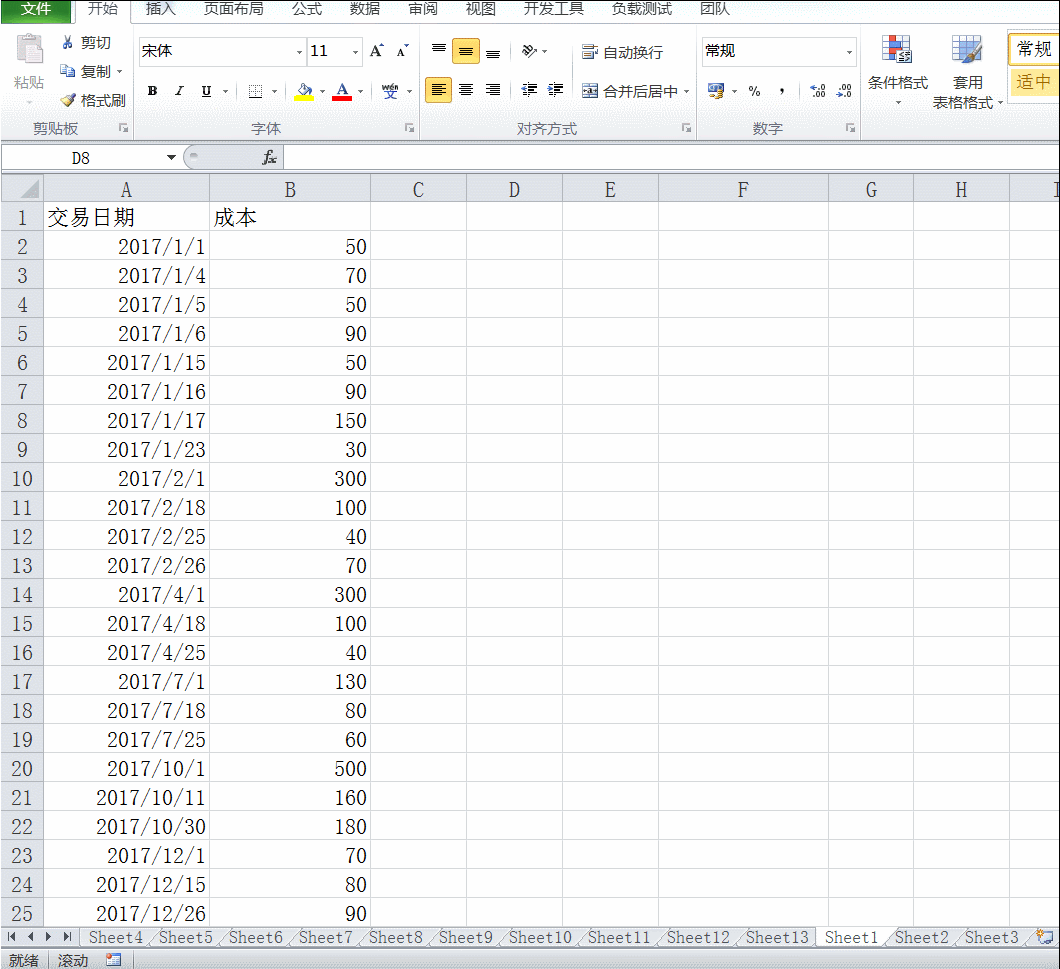
按年/季度/月,统计成本各是多少
各位是不是很快就看懂了,其实很简单,简要说明一下。
首先选择数据源,然后单击插入/数据透视表,创建数据透视表。
在数据透视表中,选择交易日期为行标签,成本为求和项。这样按照交易日期为维度的成本报表就出来了,其实和开始的数据源是没有什么不一样,我们要根据这个中间过程创建最后我们想要的年季度月报表。
然后在交易日期列上,右键/年,季度,月,这样按照年,季度,月统计成本的报表就出来了。
是不是很简单啊?
最后,为让报表更加好看点,我们可以把年,季度从行标签中拖入到列标签中,然后调整表格样式,看上去是不是更加高大上呢?
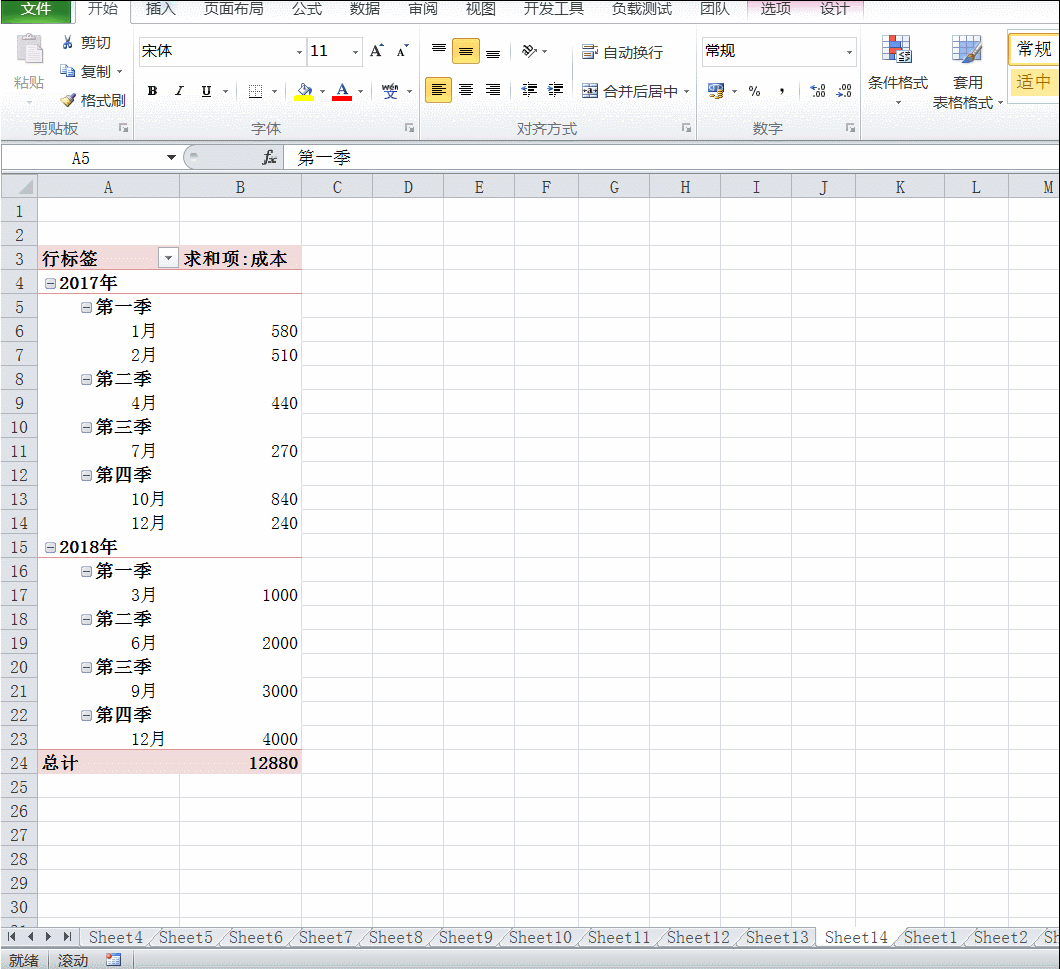
调整年/周 到列标题后的数据透视表
希望朋友们动起手来,大家一起来提高。谢谢各位大神给出意见。
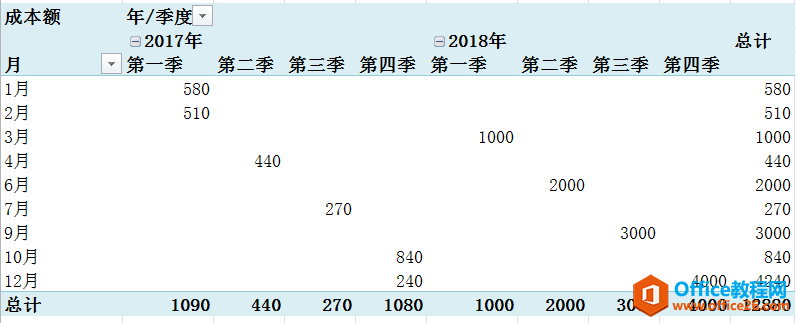
最终结果
相关文章

多表格数据汇总可以使用透视表,使用函数,今天office教程网分享一个通过合并计算完成多表格数据汇总方法,合并计算分为两种情况,一种情况是:多个表格类别一致数据不同,另一种情况......
2021-11-25 138 excel合并计算 excel多表格数据汇总求和

Excel图表在工作中常用主要有簇状柱形图、堆积柱形图、百分比堆积柱形图等、条形图、折线图、饼图、气泡图、雷达图等,以及多种类型图表的混合使用。不同的图表具有不同的特点,也具有......
2021-11-25 406 excel图表类型

垂直区域|水平区域|混合区域|不连接区域|填充Excel区域|移动Excel区域|拷贝EXCEL区域Excel区域是由多个单元格组成的集合。本文将会从下面的5个知识点来介绍如何使用excel区域。区域......
2021-11-25 465 Excel区域知识

Excel文件选项卡|Excel快速访问工具栏|ExcelRibbon功能区|Excel视图切换|excel行列|Excel状态栏|Excel帮助文档本节将对Excel的工作窗口中的不同组件做简要的介绍。下面逐一介绍每个窗口组件......
2021-11-25 265 Excel工作窗口

隐藏或最小化Ribbon功能区|新建excelRibbon选项卡和组|重命名Ribbon选项卡|添加Excel命令到新建组|重置excelRibbon功能区|设置Excel快速访问工具栏ExcelRibbon功能是微软Excel里最重要的功能组......
2021-11-25 328 Ribbon功能区 Ribbon功能组件